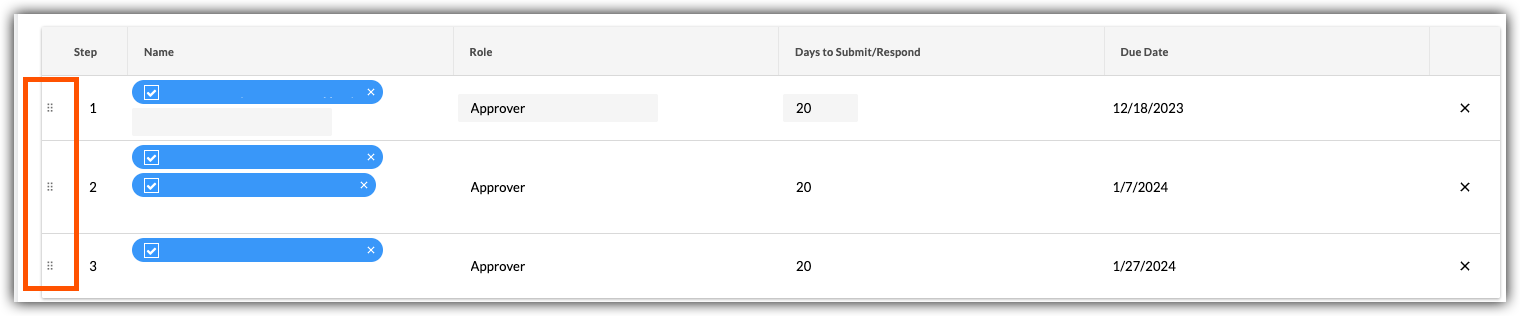Qual a diferença entre aprovação sequencial e paralela no fluxo de envio para aprovação?
Resposta
Em janeiro de 2018, o Procore implantou um novo modelo de fluxo de envio para aprovação visando fornecer aos usuários mais flexibilidade ao definir o caminho de aprovação para um envio para aprovação. Essa implantação está concluída e o novo modelo previne que os usuários do projeto com permissão de nível “Administrador” na ferramenta Envios para aprovação tenham que configurar especificamente a ferramenta para usar aprovação sequencial ou aprovação paralela. Uma nova tabela de fluxo de envio para aprovação foi implementada em todas as contas Procore e permite que seus usuários criem e editem envios para aprovação usando modelos sequenciais, paralelos ou uma combinação de ambos os modelos de aprovação:
- Etapas de aprovação sequencial
- Etapas de aprovação paralela
- Etapas de aprovação sequencial e paralela combinadas
Exemplos
Etapas de aprovação sequencial
Se quiser que o fluxo de envio para aprovação use aprovação sequencial, adicione apenas um (1) usuário a cada item de linha no fluxo. Você pode adicionar vários itens de linha a um fluxo e cada item de linha será processado em ordem sequencial pelo Procore. O exemplo a seguir mostra como criar um fluxo de aprovação sequencial que inclui um (1) item de linha em um fluxo que contém um total de quatro (4) revisores.
Etapas de aprovação paralela
Se quiser usar a aprovação paralela em um envio para aprovação, adicione duas (2) ou mais pessoas a um item de linha. Você pode adicionar vários itens de linha a um fluxo e cada item de linha será processado em ordem sequencial pelo Procore. O exemplo a seguir mostra como criar um grupo paralelo de aprovadores. Obs.: ao usar a aprovação paralela, a função Aprovador é a única função disponível. Não é possível selecionar a função Apresentador.
Etapas de aprovação sequencial e paralela combinadas
Se quiser que uma etapa no fluxo de envio para aprovação use aprovação sequencial, adicione apenas um (1) usuário a cada item de linha no fluxo. Você pode adicionar várias etapas a um fluxo e cada etapa de linha será processada em ordem sequencial pelo Procore. Se quiser que uma etapa no novo fluxo de envio para aprovação use aprovação paralela, basta adicionar dois (2) ou mais usuários a essa etapa. Há três (3) etapas de aprovação sequencial no exemplo abaixo, mas a terceira etapa tem dois (2) usuários em paralelo. Quando uma etapa é processada em paralelo, todos os membros do grupo precisam enviar uma resposta antes que a responsabilidade Atribuído a mude para a próxima etapa.